Как перестать получать одноразовый код учетной записи Microsoft (2023)
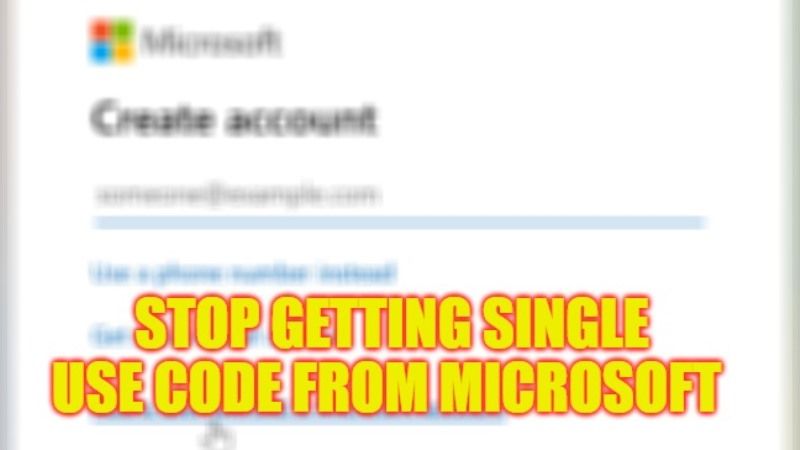
Есть много людей, которые жалуются, что они время от времени получают электронное письмо «Ваш одноразовый код» от команды по работе с клиентами Microsoft, даже если они не запрашивали его. Получение таких писем очень неприятно с точки зрения качества обслуживания клиентов, и поэтому многие пользователи хотят избавиться от этой проблемы как можно скорее. Итак, в этом руководстве я подробно расскажу вам, как перестать получать этот одноразовый код от команды учетной записи Microsoft ниже.
Как перестать получать одноразовый код учетной записи Microsoft (2023)
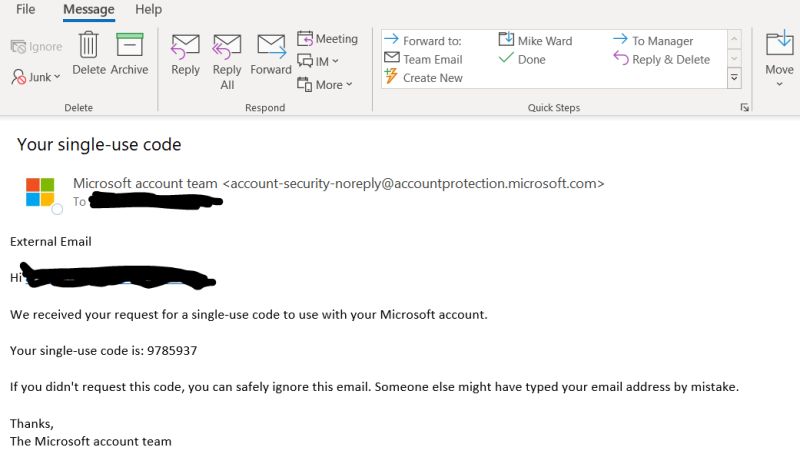
Если вы не хотите получать электронные письма с одноразовым кодом от группы по работе с учетными записями Майкрософт, обязательно проверьте страницу активности на своем адресе Live.com. Для этого выполните шаги, указанные ниже:
- Прежде всего, перейдите по этой ссылке live.com здесь.
- Введите свой ID и пароль для входа.
- После входа в систему вы сможете увидеть, когда и где использовалась ваша учетная запись.
- Если на странице учетной записи активности показано, что ваша учетная запись была зарегистрирована из другого места или региона, немедленно измените ее пароль.
- После смены пароля вы можете проверить, перестало ли приходить электронное письмо с одноразовым кодом от команды учетной записи Microsoft.
Включите двухэтапную проверку для своей учетной записи Microsoft.
Ниже вы найдете шаги для активации дополнительной системы защиты, чем простой пароль: двухэтапная проверка для вашей учетной записи Microsoft. Это дополнительный «щит», помогающий защитить безопасность нашей учетной записи Microsoft от любых атак, которые могут предоставить свободный доступ ко всем нашим данным, как только мы получим соответствующий пароль.
- Авторизоваться account.microsoft.com через браузер Google Chrome.
- Войдите на сайт Microsoft с данными учетной записи, на которой вы собираетесь включить двухэтапную проверку
- Нажмите на вкладку «Безопасность» вверху.
- В нижней части третьего поля (начиная слева) нажмите «Обновить мою информацию».
- Оказавшись на этой странице, нажмите «Добавить информацию о безопасности».
- Затем вам нужно будет выбрать, добавить ли альтернативный адрес электронной почты или номер мобильного телефона. В обоих случаях процедура будет проходить по одному и тому же пути.
- После выбора и ввода соответствующих данных вам будет отправлен код безопасности (по электронной почте или текстовым сообщением, в зависимости от вашего выбора), срок действия которого истекает через несколько минут.
- Введите код и продолжайте, пока он не будет сохранен в вашей учетной записи.
На этом этапе, когда мы ввели все необходимые дополнительные данные, можно активировать двухэтапную проверку. Итак, давайте посмотрим, как его активировать:
- Авторизоваться account.microsoft.com через ваш интернет-браузер.
- Войдите на сайт Microsoft с данными учетной записи, на которую вы собираетесь активировать двухэтапную проверку.
- Нажмите на вкладку «Безопасность» вверху.
- В правом верхнем углу под заголовком «Двухэтапная аутентификация» нажмите «Активировать» или «Включить».
- Слева в разделе «Двухэтапная проверка» нажмите на пункт «Настроить двухэтапную проверку».
- Нажмите «вперед».
- Двухэтапная проверка теперь включена, и вам будет предоставлен код восстановления для восстановления вашей учетной записи. Код можно распечатать и/или сохранить.
Это все, что вам нужно знать о том, как перестать получать одноразовый код от команды Microsoft Account. Пока вы здесь, вам также может быть интересно узнать, как исправить «Нет подходящих устройств, связанных с учетной записью Microsoft» и как связать локальную учетную запись с учетной записью Microsoft в Windows 11.





